Adressbuch aus dem alten Webmail ins neue Webmail importieren
Bitte gehen Sie we folgt vor, um das Adressbuch vom alten Webmail in das neue Webmail zu holen (importieren).
Um das Adressbuch vom alten Webmail ins Neue zu importieren, müssen Sie sich als erstes beim alten Webmail anmelden. Hier geht's zum alten Webmail.
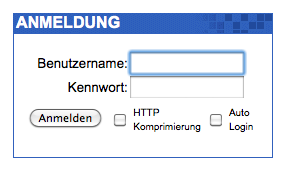
Anschliessend klicken Sie auf Adressen.
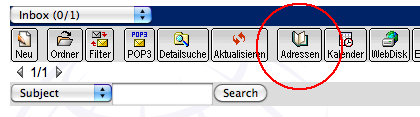
Dort klicken Sie auf auf Export.

Wählen sie danach die Adressen, welche Sie exportiert haben möchten auf der rechten Seite aus.
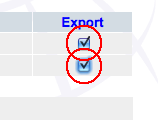
Wählen Sie als Export-Format: vCard v3.0 (vFile) und klicken Sie auf den Knopf "jetzt exportieren".
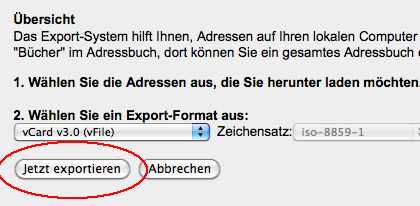
Speichern Sie die Datei an einem Ort, wo Sie diese wiederfinden (z.B.: Auf dem Desktop als: Export.vcf).
Jetzt können Sie sich beim neuen Webmail anmelden.
Klicken Sie in der linken Spalte auf Adressbuch.
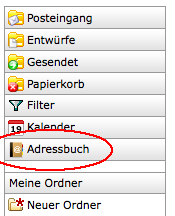
Anschliessend klicken Sie oben auf Import/Export (Diskettensymbol).
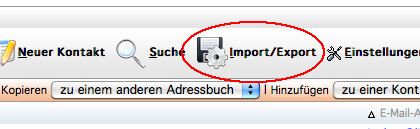
Wählen Sie im oberen Abschnitt (Adressbuch importieren) als Format: vCard
(falls sie mehrere Adressbücher haben, wählen Sie das gewünschte Ziel-
Adressbuch aus). Wählen Sie den Zeichensatz iso-8859-1.
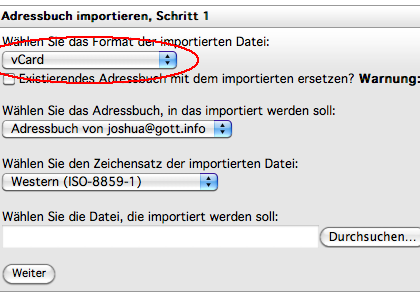
Klicken Sie nun auf Durchsuchen und wählen Sie die Datei, welche Sie zuvor
aus dem alten Webmail heruntergeladen haben und klicken auf weiter.
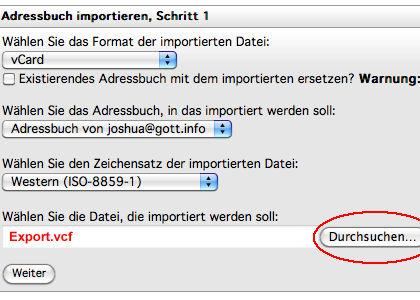
Das wars! Nun sollten Ihre bisherigen Adressdaten im neuen Webmail
importiert sein. Herzliche Gratulation!
Hinweis zu den Gruppenkontakten
Im alten Webmail konnte ein Kontakt, mit mehreren E-Mail adressen erstellt werden. Dies war eine Eigenheit vom alten Webmail. Das neue Webmail geht dabei einen schöneren aber leider nicht kompatiblen Weg. Aus diesem Grund können die Gruppenkontakte aus dem alten Webmail nicht automatisch ins neue importiert werden.
Sie haben im neuen Webmail zwei Möglichkeiten, E-Mails an eine Personengruppe zu senden:
1. Per E-Mail Vorlage
Die meisten Benutzer verwenden Gruppen um diese bequem per E-mail zu erreichen. Falls Sie die unterschiedlichen Gruppen nicht zu kombinieren beabsichtigen oder nur wenige Gruppen haben, geht der einfachste Weg über eine E-Mail Vorlage.
Klicken Sie dazu auf "neue Nachricht", als möchten Sie eine E-Mail versenden. Tragen Sie anschliessend alle Empfänger in eines der dafür vorgesehenen Felder ein (Am Besten Bcc. Dann sehen die Empfänger die E-mail Adressen der anderen Empfänger nicht). Geben Sie der Nachricht einen aussagekräftigen Betreff, zum Beispiel: "Rundmail Freundeskreis". Danach klicken Sie oben auf "Entwurf speichern" um die Vorlage im Ordner Entwürfe abzulegen.
Jedes mal, wenn Sie eine Nachricht an die Gruppe senden möchten, brauchen Sie lediglich einen Doppelklick auf die entsprechende Nachricht im Entrwürfe Ordner zu machen. Sie können den Betreff, die Nachricht ja sogar die Empfänger bearbeiten und die Nachricht versenden. Falls Sie die Vorlage ändern möchten, reicht ein Klick auf "Entwurf speichern" um die Änderungen zu speichern.
2. Per Kontaktlisten
Im Adressbuch können bestehende Kontakte zu einer Kontaktliste zusammengefasst werden. Dazu muss jede E-Mail Adresse (allenfalls aus den früheren Gruppen vom alten Webmail) im Adressbuch als Kontakt gespeichert werden.
Auf der Übersichtsseite wählen Sie die gewünschten Kontakte aus (Checkbox links) die Sie in einer Kontaktliste zusammenfassen wollen. Im Select Menü oberhalb der Kontakte (roten Balken) wählen Sie dann eine neue oder bestehende Kontaktliste aus und klicken auf Hinzufügen.
